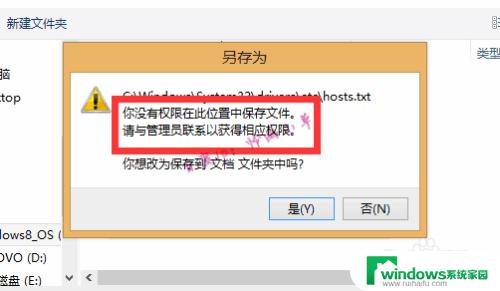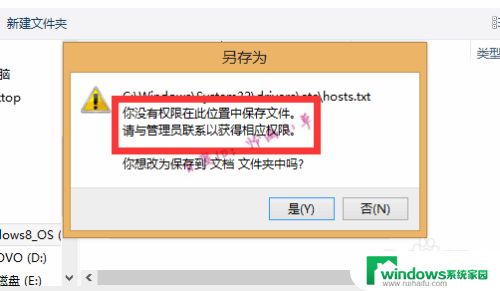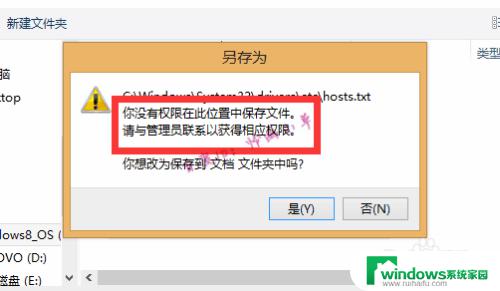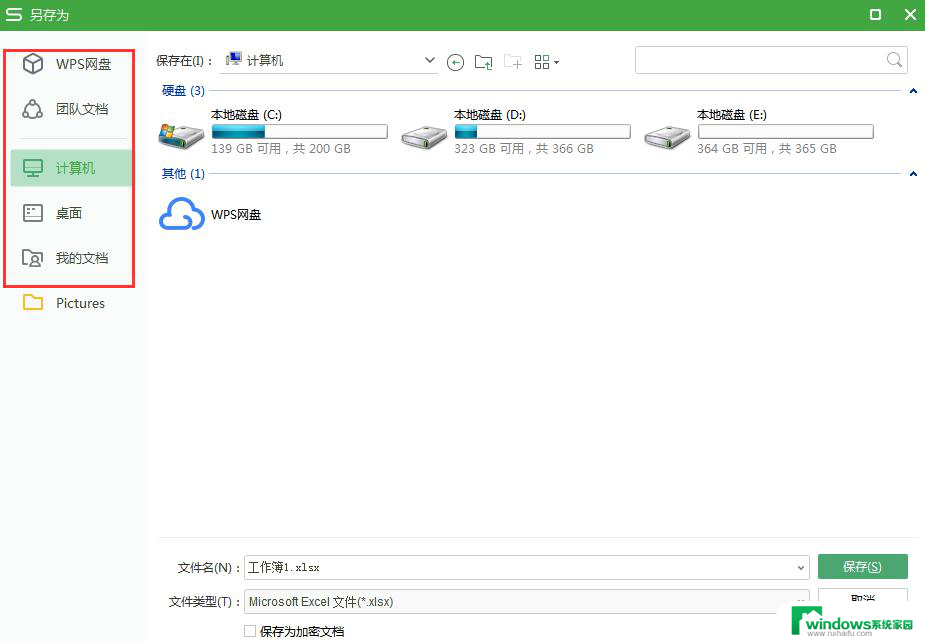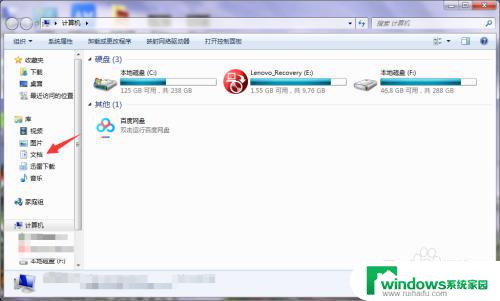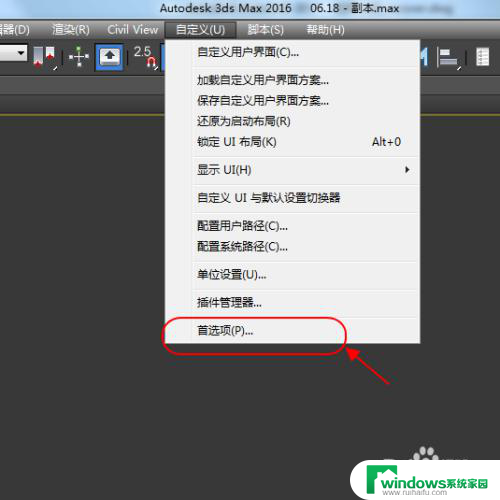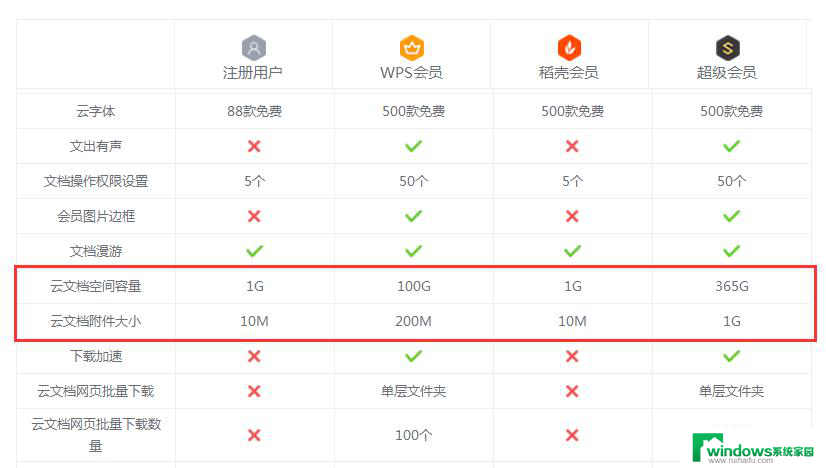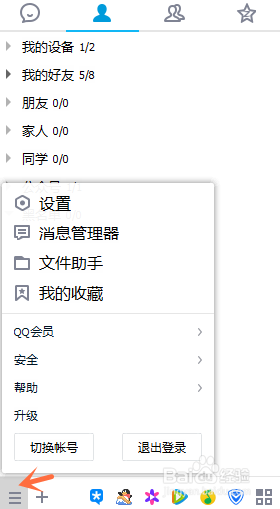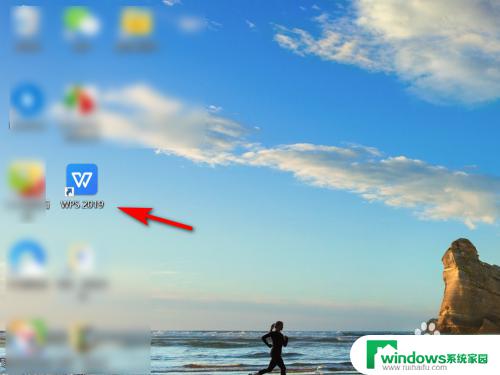保存文件显示没有权限在此位置保存 在此位置无法保存文件怎么办
更新时间:2023-10-30 13:45:59作者:yang
保存文件显示没有权限在此位置保存,当我们在电脑上保存文件时,有时会遇到一些问题,例如保存时显示没有权限在此位置保存或在此位置无法保存文件,这种情况常常让人感到困惑和无奈。我们不必担心,因为有一些解决方法可以帮助我们克服这些问题。在本文中我们将探讨一些可能的原因和解决办法,以便我们能够顺利保存文件并提高工作效率。无论是缺乏权限还是存储设备的问题,我们都可以找到解决方案来解决这些常见的保存问题。
步骤如下:
1.在保存文件的时候跳出提示,说没有权限保存,需联系管理员。
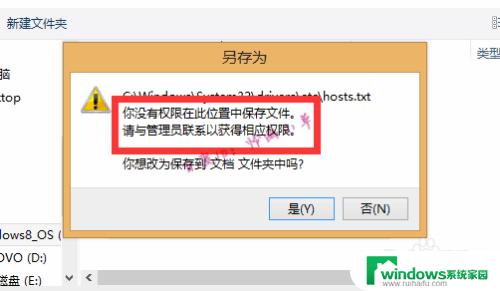
2.鼠标右键点击无法保存的盘,这里我们需要保存到C盘。所以选择C盘,然后点击“属性”。
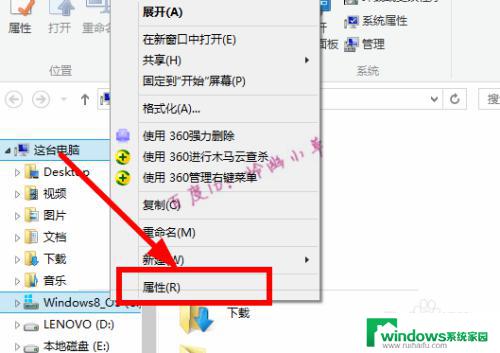
3.选择“安全”→“高级”。
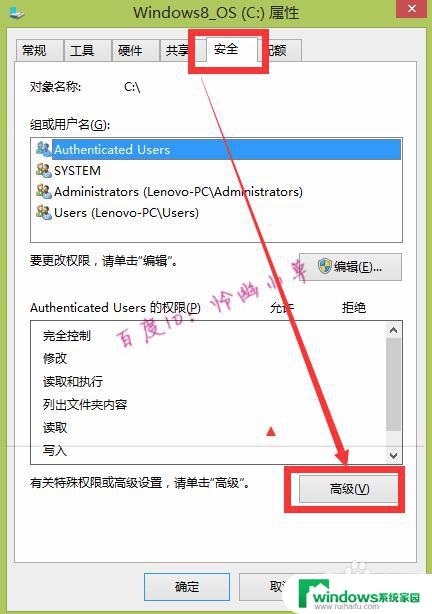
4.选择左下角的“更改权限”。
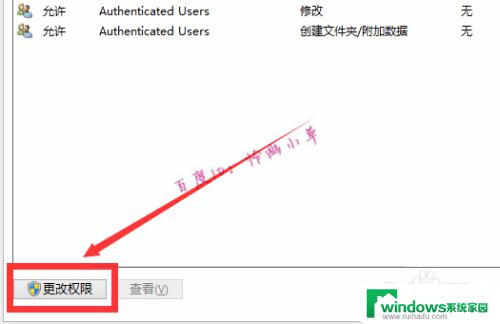
5.选择用户名,再点击下面的“编辑”。
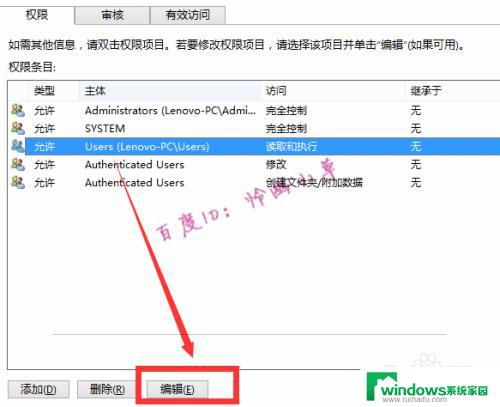
6.把应用于改成“此文件夹、子文件夹和文件”,再点击右下角的“确定”就可以了。
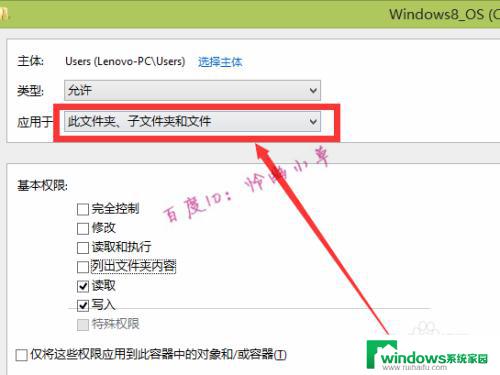
以上是无法在此位置保存文件的完整内容,对于遇到此问题的用户,可以按照以上方法进行解决,希望这能对大家有所帮助。